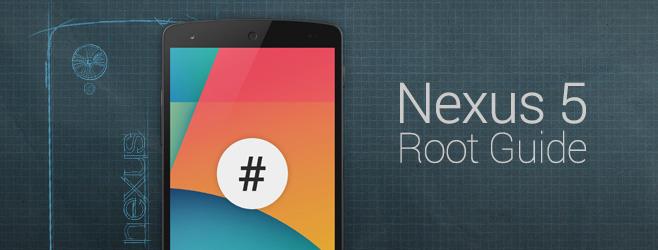Eines der besten Dinge an den Nexus-Geräten von Google ist ihre Entwickler- und Modderfreundlichkeit. Sie wurden entwickelt, um das reine Android-Erlebnis zu bieten, und unterliegen keinen Einschränkungen durch Netzbetreiber oder Gerätehersteller, die bei den meisten anderen Geräten auf dem Markt auftreten. Daher ist bekannt, dass Nexus-Geräte so einfach zu rooten sind, dass ein Nicht-Entwickler wie ich der erste sein konnte, der das Nexus 4 bei seiner Veröffentlichung im letzten Jahr erfolgreich rootete, ohne überhaupt Zugriff auf das Gerät zu haben. Es ist etwas mehr als einen Tag her, seit Google das neue Nexus 5 mit Android 4.4 KitKat vorgestellt hat, und wie zu erwarten war, wurde das Gerät erfolgreich gerootet, dieses Mal durch das immer wieder tolle Chainfire bei XDA. Finden wir direkt nach dem Sprung heraus, wie es geht.
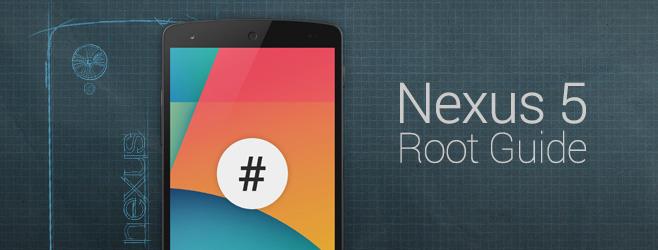
Für diejenigen, die sich für die technische Seite der Dinge interessieren (der Rest überspringt dies vielleicht): Diese Root-Methode verwendet Fastboot, um das Gerät zunächst zu entsperren, und bootet es dann mit einer Version von Chainfires berühmtem CF-Auto-Root, das speziell für das Nexus 5 entwickelt wurde das Boot-Image. Nach dem Booten fügt das CF-Auto-Root-Boot-Image automatisch die su-Binärdatei und das SuperSU-APK in das Gerät ein. Es werden keine weiteren Änderungen vorgenommen, das heißt, abgesehen vom Root-Zugriff bleibt Ihr Gerät vollständig im Originalzustand und es wird kein benutzerdefiniertes Kernel-/Boot-Image, keine Wiederherstellung oder ein anderer Mod geflasht.
Beachten Sie, dass alles, was sich darauf befindet, gelöscht wird, da der Vorgang das Entsperren des Bootloaders Ihres Geräts erfordert, es sei denn, Sie haben den Bootloader bereits entsperrt, bevor Sie versuchen, mit dieser Methode zu rooten.
Nachdem Sie nun alle Details kennengelernt haben, können wir mit dem Rooten Ihres Nexus 5 fortfahren.
Haftungsausschluss: Bitte befolgen Sie diese Anleitung auf eigenes Risiko. Tips.WebTech360.com übernimmt keine Haftung, wenn Ihr Gerät während des Vorgangs beschädigt oder beschädigt wird.
Anforderungen
- Google Nexus 5 mit Standard-Android 4.4 KitKat
- Fastboot-Treiber (können als Teil des Android SDK installiert werden )
- (https://download.chainfire.eu/363/CF-Root/CF-Auto-Root/CF-Auto-Root-hammerhead-hammerhead-nexus5.zip) CF-Auto-Root für Nexus 5
Verfahren
- Laden Sie das CF-Auto-Root-Paket herunter und extrahieren Sie seinen Inhalt auf Ihren Computer.
- Starten Sie Ihr Nexus 5 im Schnellstartmodus, indem Sie es ausschalten und dann gleichzeitig die Tasten „Lautstärke erhöhen“, „Leiser“ und „Ein/Aus“ gedrückt halten.
- Schließen Sie Ihr Nexus 5 über USB an Ihren Computer an und installieren Sie bei Bedarf alle Treiber, wie in unserem oben verlinkten Beitrag zum Android SDK beschrieben.
- Führen Sie das CF-Auto-Root-Skript je nach Betriebssystem wie folgt aus:
- Befolgen Sie die Anweisungen auf dem Gerät zum Entsperren des Bootloaders, wenn Sie dazu aufgefordert werden, und lassen Sie dann das Skript seine Wirkung entfalten.
Das ist alles – genießen Sie Root-Zugriff auf Ihrem brandneuen Nexus 5!
[über XDA-Developers ]